
Brian Curtis
0
4947
144
Raspberry Pi je sjajno malo računalo, čije se mogućnosti neće prestati povećavati. Kao takav, trebali biste biti sigurni da su na njemu instalirane najbolje aplikacije. Ako imate Raspbian Jessie 5 načina New Raspbian Jessie čini Raspberry Pi još jednostavnijim za korištenje izdanje Raspbian varijante, temeljeno na distrofuzi "roditelj". ili neki drugi Linux operativni sustav na Raspberry Pi, ovo su 10 najboljih aplikacija koje stvarno morate imati instalirane.
Ako vam se sviđa njihov zvuk, samo slijedite upute u svakom odjeljku da biste instalirali aplikacije na svoj Raspberry Pi!
1. Krom
Počet ćemo ovdje, s preglednikom koji jednostavno morate imati instaliran na vašem Raspberry Pi. Zahvaljujući Chromiumu, sada postoji kompatibilnost s dodatkom Pepper Flash koji omogućuje uživanje u Flash igrama, web stranicama, strujanju i više.
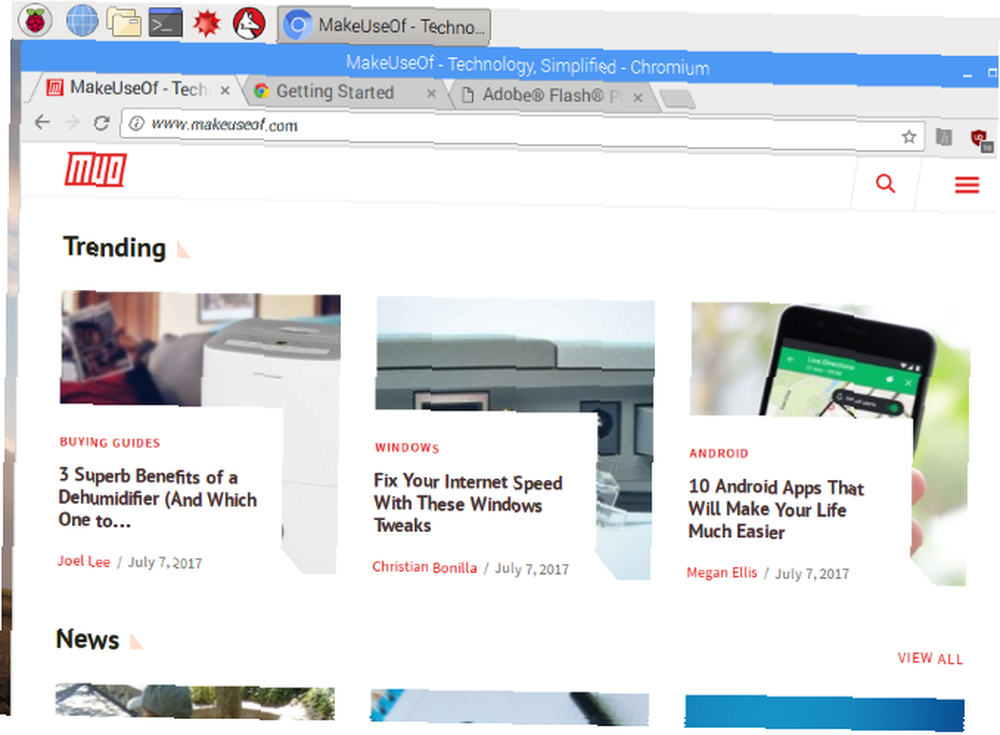
Zbog bliskog odnosa Chromija i preglednika Google Chrome, mnogi su Chrome dodaci kompatibilni, iako Pijev hardver ograničava uporabu velikih opterećenja. Na taj način izbjegavajte otvaranje previše kartica! Da biste dodatno smanjili upotrebu resursa vašeg Raspberry Pi, Chromium je unaprijed instalirano proširenje uBlock Origin. To štiti vaše pregledavanje od skočnih prozora i oglasa koji zahtijevaju velike resurse.
Za razliku od ostalih aplikacija na ovom popisu, Chromium dolazi unaprijed instaliran s Raspbian Upgrade Raspberry Pi Raspbian OS-om PIXEL Desktop Environment Nadogradnja Raspberry Pi Raspbian OS-om Raspbian OS s radnim okruženjem PIXEL Od izdavanja 2012. godine Raspbian Pi Raspbian operativni sustav imao je nekoliko revizija, ali radno okruženje je uglavnom ostalo isto. Pixel to mijenja. , Ali samo novije verzije. Dakle, ako nedavno niste nadogradili Raspbian, izradite sigurnosnu kopiju svojih osobnih podataka (slike, dokumenti, spremljeno programiranje), pokrenite potpuno ažuriranje i nadogradnju:
sudo apt-get update nadograditi sudo apt-get nadogradnjuPričekajte dok se vaš Pi nadogradi, a kad sve završi i ponovo pokrenete računalo, na izborniku biste trebali vidjeti radnu kopiju Chromiuma.
2. Synaptic Package Manager
Dovoljno je jednostavno instalirati softver putem naredbenog retka, a Raspbian ima vlastiti alat za dodavanje / uklanjanje softvera pokrenut mišem ... ali što ako tražite nešto ekspanzivnije?
Za razliku od izvornog alata, Synaptic ima softver grupiran u specifičnije kategorije, pomažući vam da pronađete potrebne alate. Pored toga, Synaptic (koji je jedan od nekoliko Linux paketa za upravljanje paketima Linuxa: Usporedbe prodajnih trgovina: Koji je pravi za vas? Usporedbe Linuxovih trgovina: Koji vam odgovara? Windows korisnici se vode prema trgovini aplikacija. MacOS je imao jedno vrijeme. Linux je, u međuvremenu, već godinama imao iskustva sa stilom trgovine aplikacija, ali koji je za vas?) također može osigurati da su aplikacije instalirane na vašem Pi-u najsuvremenije verzije. Sve što trebate učiniti je klik Ponovno učitati i onda primijeniti pokretanje ažuriranja.
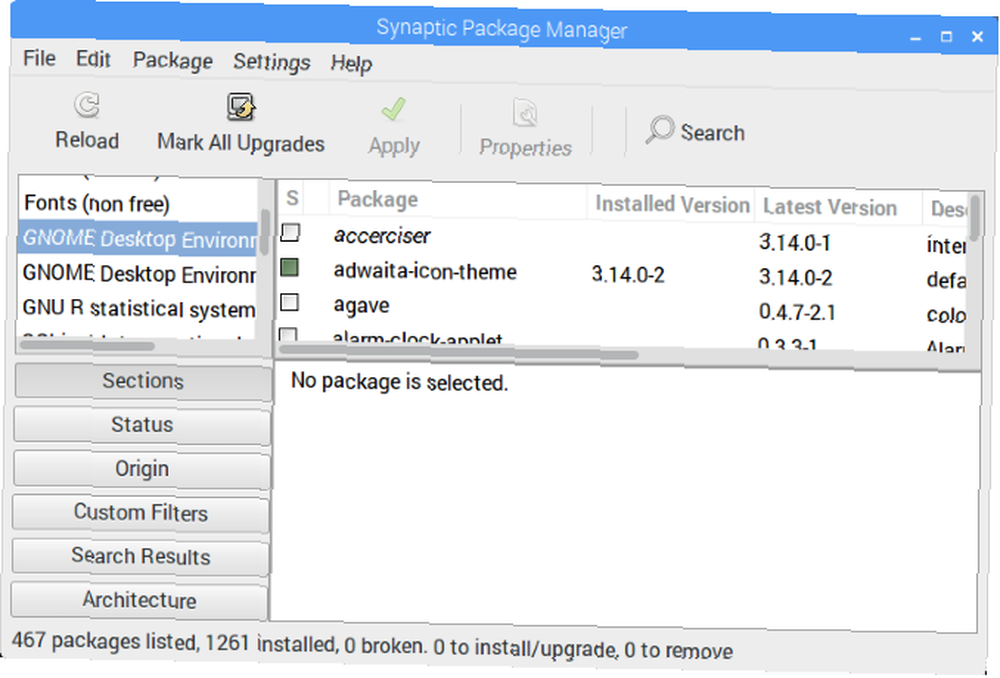
Kao i bolje korisničko sučelje od Dodavanje / daljinski softver, Synaptic će automatski preuzeti dodatni softver koji je potreban u aplikaciji koju instalirate. Ukratko, on je superiorniji, pa zašto ga ne biste koristili?
Možete instalirati Synaptic Package Manager na Raspbian pomoću:
sudo apt-get install sinaptičkiJednom instaliran, možete pokrenuti sa bash naredbom:
gksudo sinaptikIli lansiranjem iz Postavke odjeljak izbornika radne površine.
3. VLC Player
Još 2013. godine, kada je Raspberry Pi prvi put objavljen, ideja za reprodukciju bilo čega osim videa 480p bila je nasmijana. Jedinica prve generacije jednostavno nije bila sposobna za zajedničko korištenje sistemskih resursa za reprodukciju videozapisa.
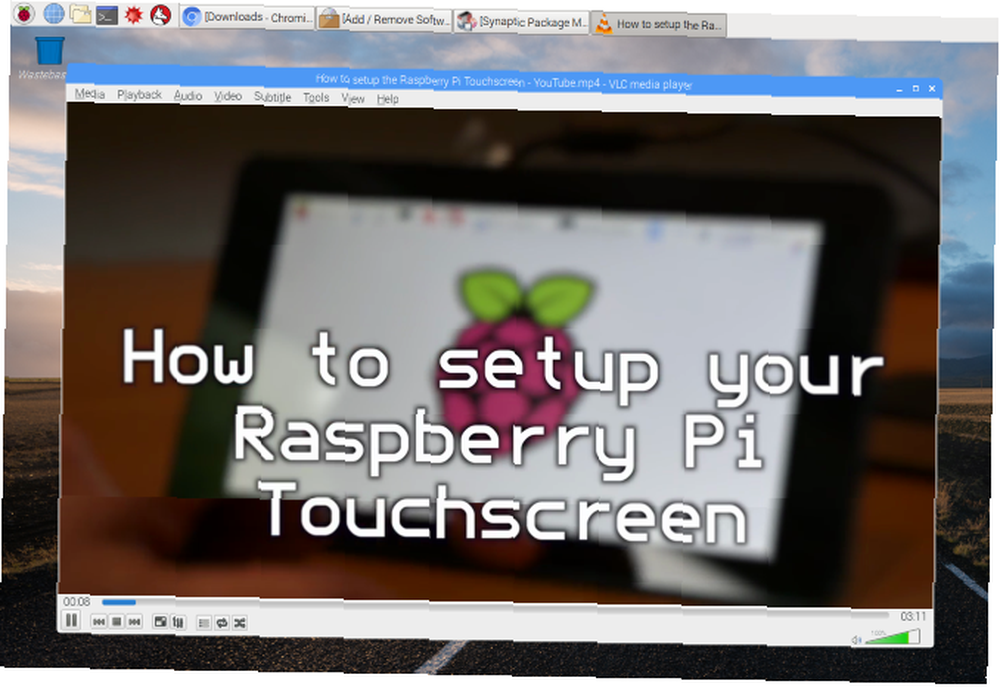
Ovih dana je sa Raspberry Pi 3 Kako nadograditi na Raspberry Pi 3 Kako nadograditi na Raspberry Pi 3 Nadogradnja sa starijeg na novi Pi 3 skoro je jednostavna kao i zamjena microSD kartice. Skoro - ali ne baš. Evo što ćete prvo trebati učiniti. , stvari su drugačije. Video i audio mogu se reproducirati na Raspberry Pi, zahvaljujući VLC Player-u, aplikaciji koju možda prepoznajete. Ukratko, VLC Player reproducirat će bilo koji medijski format te je sposoban za dodatne značajke, poput snimanja videa na radnoj površini, preuzimanja videozapisa s YouTubea i pretvorbe datoteka. Ogromna većina nevjerojatnih VLC Player sadrži 7 najtajnijih značajki besplatnog VLC Media Player-a 7 Vrlo tajne značajke besplatnog VLC medija playera VLC bi trebao biti vaš medijski uređaj. Alat za više platformi sadrži vreću punu tajnih značajki koje trenutno možete koristiti. će trčati na Raspberry Pi.
Instaliranjem VLC playera na vaš Raspberry Pi, računalo možete pretvoriti u medijski klijent. Sve dok su vaši mediji pohranjeni na drugom računalu ili mrežnoj pohrani, VLC Player može se koristiti za pregledavanje i strujanje sadržaja na vašoj lokalnoj mreži!
Naći ćete mogućnost instaliranja VLC Player-a u Postavke> Dodavanje / uklanjanje softvera.
4. USB preko IP-a
Vrlo korisna aplikacija koja može uštedjeti puno uklanjanja i spajanja USB uređaja, USB Over IP može se instalirati na vaš Pi, kao i bilo koji Windows ili Linux radni stol (više informacija potražite na usbip.sourceforge.net). Njegova je glavna upotreba omogućiti pristup podacima na USB pogonima pohranjenim na drugom hardveru. Tako ćete, na primjer, možda htjeti pristupiti fotografijama na SD kartici u čitaču USB kartica na radnom računalu. Uz USB Over IP instaliran na oba umrežena uređaja, ovo postaje daleko prikladnije.
Nakon instaliranja iz Sourceforgea, pokrenite sljedeće naredbe u terminalu:
sudo modprobe usbip-core sudo modprobe usbip-host sudo usbip -D(Ove se naredbe mogu izvoditi i na udaljenom Linux box-u putem SSH-a Postavljanje vašeg Raspberry Pi-a za bezglavu upotrebu sa SSH-om Postavljanje vašeg Raspberry Pi-a za bezglavu upotrebu sa SSH-om Raspberry Pi može prihvaćati SSH naredbe kada je povezan s lokalnom mrežom (bilo putem Ethernet ili Wi-Fi), omogućujući vam jednostavno postavljanje. Prednosti SSH-a nadilaze postavljanje uz svakodnevni pregled ...

Nakon što USB pogon povežete s udaljenim uređajem, pomoću ove naredbe pronađite njegov ID:
usbip lista -lKad pronađete BUS BUS broj, možete ga povezati za svoj Pi s:
sudo usbip - debug bind -b [BUS_ID]USB over IP sad je spreman za upotrebu. Podaci poslani putem USB Over IP-a nisu šifrirani (naš objašnjavatelj enkripcije Kako funkcionira enkripcija i je li stvarno siguran? Kako funkcionira šifriranje i je li stvarno siguran? Trebali bi vam pomoći da to shvatite), zato ga nemojte koristiti na otvorenoj mreži. Također, ne zaboravite da ga onemogućite kad završite.
5. DOSBox
Raspberry Pi nedostaje igara. Jedva iznenađujuće za uređaj pokrenut kako bi pomogao djeci (i odraslima) da postanu bolji u programiranju. Iako su stvorene mnoge igre domaćeg jezika, naslovi glavnih tokova su malo i daleko između Minecraft Pi.
Srećom, Raspberry Pi može podnijeti emulaciju. Prethodno smo pogledali kako se ona može koristiti kao kompaktna retro igračka stanica. Instalirajte RecalBox na svoj Raspberry Pi za retro igranje sa stilom Instalirajte RecalBox na vaš Raspberry Pi za Retro igranje sa stilom, pokazat ćemo vam kako postaviti RecalBox na Raspberry Pi 3 i zašto biste se mučili, čak i ako već imate RetroPie postavljanje. , ali ako su vam draže klasične PC igre, pogledajte DOSBox.
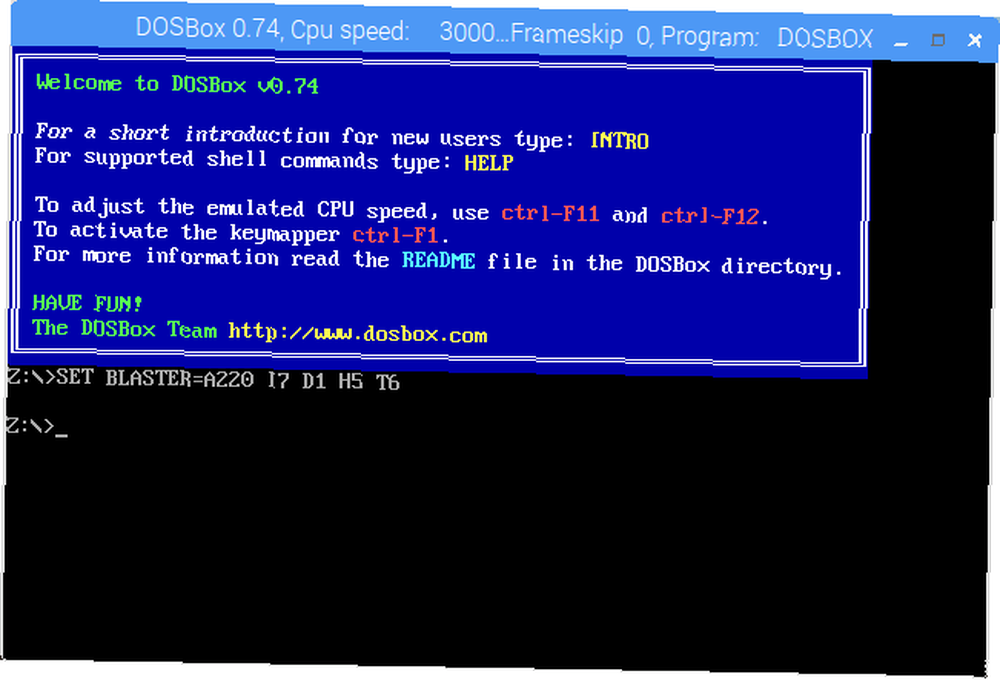
Zahvaljujući podnošenju pokretanja igara i aplikacija, DOSBox je jednostavan za korištenje i omogućuje vam igranje igara objavljenih za MS-DOS tijekom 1980-ih i 1990-ih. Da biste instalirali DOSBox na Raspberry Pi, otvorite Postavke> Dodavanje / uklanjanje softvera i potražite ga. Kad je instalirate, idite na svoj direktorij Početna i stvorite novu mapu, dosgames. Ovdje biste trebali spremiti izvučeni sadržaj preuzetih igara, spremni za njihovu upotrebu.
Sami DOSBox može se pokrenuti sa Izbornik> Aplikacije> Igre> DOSBox emulator. Pogledajte naš vodič za korištenje DOSBox Kako igrati retro igre na bilo kojoj platformi pomoću DOSBox Kako igrati retro igre na bilo kojoj platformi pomoću DOSBox-a Želite igrati retro PC igre na računalu, telefonu ili igraćoj konzoli? Evo svega što trebate znati kako biste započeli s DOSBox-om, uključujući i najbolje igre za oponašanje! za pomoć u konfiguriranju aplikacije i pronalaženju i instaliranju igara.
6. Arduino IDE
Ako planirate (ili već imate) upariti svoj Raspberry Pi up s Arduinom radi zabave, trebat će vam Arduino IDE (integrirano razvojno okruženje). IDE olakšava pisanje i učitavanje koda na bilo koji Arduino spojen putem USB-a na vaš Raspberry Pi (neke su ploče bežične).
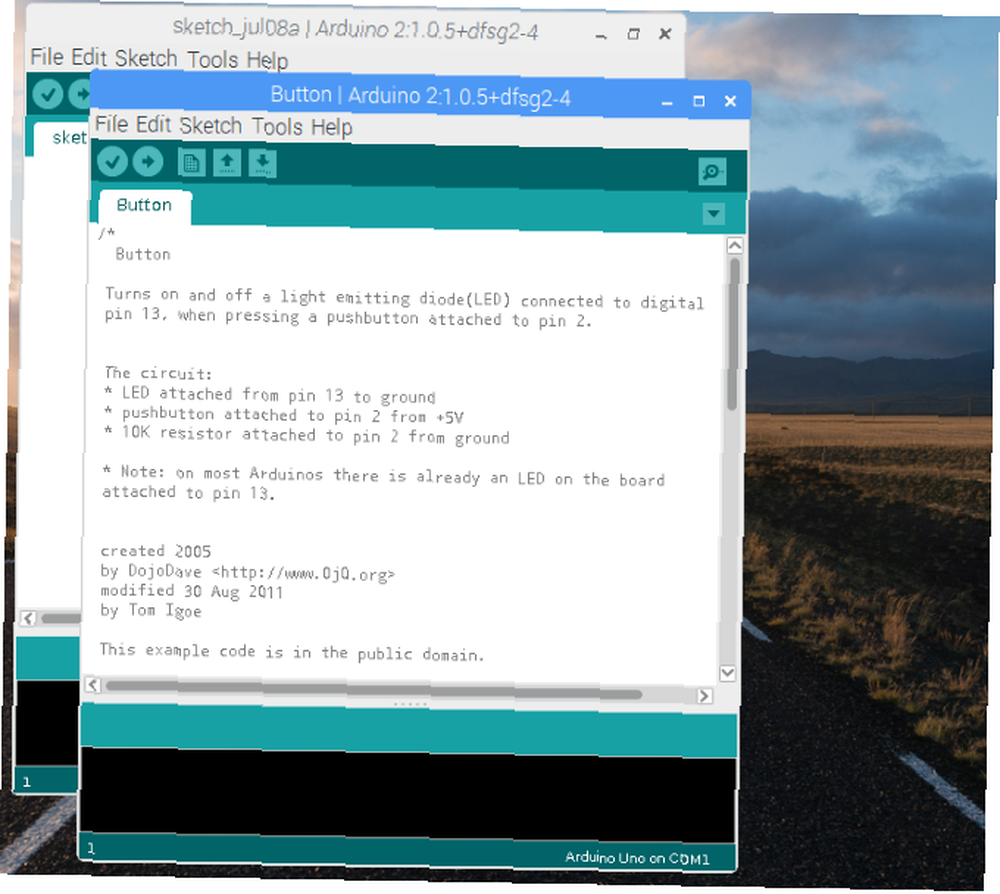
Na Pi putem možete instalirati Arduino IDE Postavke> Dodavanje / uklanjanje softvera. Jednom instaliran, pokrenite putem Aplikacije> Programiranje> Arduino IDE. Koristiti Alati> Ploče izbornik za odabir ispravnog Arduino modela (Arduino Uno i njegovi klonovi odabrani su prema zadanim postavkama).
Odavde možete provjeriti Datoteka> Primjeri za neke korisne primjere skripte za Arduino ili proširite njegove mogućnosti pomoću novih knjižnica. Informacije o njima ćete pronaći na www.arduino.cc/en/Reference/Libraries. U međuvremenu, naš detaljni vodič za Arduino Prvi koraci s Arduinom: Vodič za početnike Početak rada s Arduinom: Vodič za početnike Arduino je platforma za prototiranje elektronike otvorenog koda koja se temelji na fleksibilnom, jednostavnom hardveru i softveru. Namijenjen je umjetnicima, dizajnerima, hobistima i svima koji su zainteresirani za stvaranje interaktivnih objekata ili okruženja. pomoći će vam da započnete.
7. Guake
Bez obzira jeste li novi u Linuxu (preko zadanog OS Raspberry Pi) ili ste navikli na njega, korištenje Terminala može predstavljati bol. Nije važno jeste li upoznati sa naredbenim linijama ili samo želite vidjeti što se događa drugdje na radnoj površini. Zadanu aplikaciju Terminala teško je procijeniti.
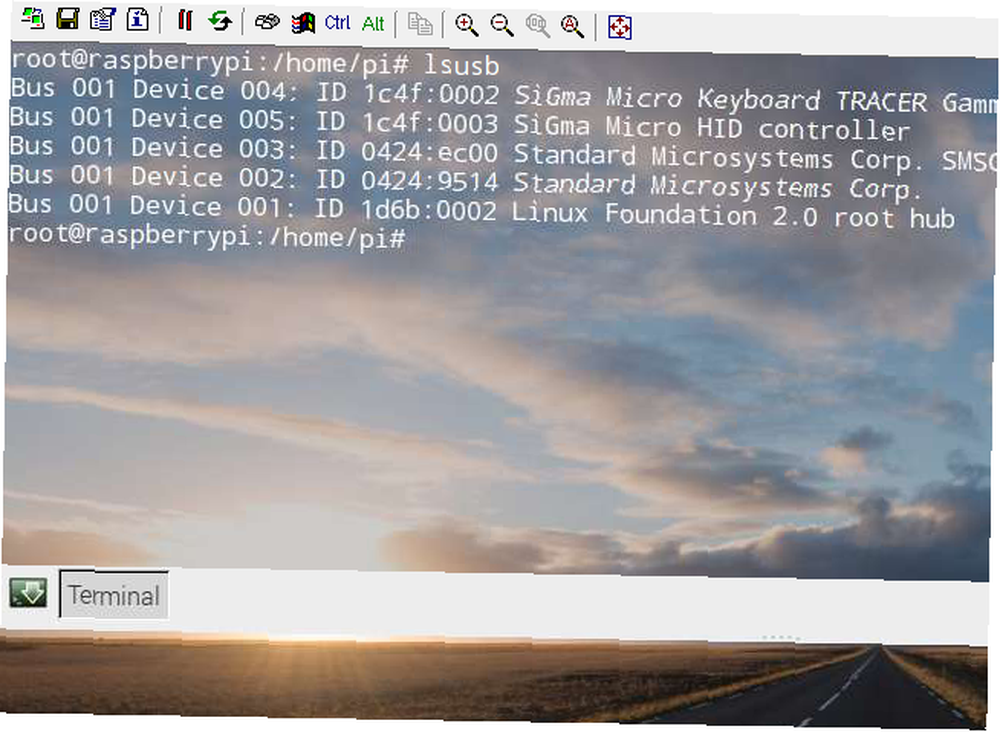
Pa, što je s zamenom? Među najboljim opcijama je Guake, daleko ljepši Potres-Terminalni emulator koji se može instalirati putem Dodavanje / uklanjanje softvera sučelje. Nakon instalacije naći ćete ga Aplikacije> Alati sustava> Guake. Nakon što vidite obavijest da se Guake pokreće, dodirnite F12 da ga sazove. Guake će se spustiti s vrha zaslona kad bude pozvan.
Guake prema zadanim postavkama ima poluprozirni prozor koji vam omogućuje da vidite što se događa drugdje na radnoj površini. Da biste promijenili taj okvir, također možete desnom tipkom miša kliknuti unutar prozora Guake Postavke, što uključuje ugađanje izgleda.
Ostale zamjene emulatora terminala 5 Alternativa terminala Linux Desktop Apps 5 Alternativa terminala Linux Desktop Apps Linux terminal je prilično zastrašujući i mnogi ga koriste samo kada je to potrebno. Ali to se zapravo može pokazati vrlo korisnim. Ovih pet aplikacija utemeljenih na terminalima pokazuju vam koliko ona može biti korisna. dostupne su i za Linux. Neke od njih izvode se na Raspberry Pi, pa ih možete isprobati ako vam Guake ne odgovara.
8. Poniranje
Prvo prvo: Deluge je BitTorrent klijent. To ne znači da je protuzakonito; Sam BitTorrent nije protuzakonit. Umjesto toga, zlouporaba tehnologije peer-to-peer umrežavanja za preuzimanje filmova i igara zaštićenih autorskim pravima je nezakonita. Na primjer, mnogi Linux operativni sustavi mogu se preuzeti preko BitTorrent-a. Ova odredba smanjuje režijske troškove hostovanja distribucije na namjenskom poslužitelju. Naš vodič za BitTorrent 8 Pravne uporabe za BitTorrent: Iznenadili biste se 8 legalnih upotreba BitTorrenta: Iznenadili biste se poput HTTP-a, koji vaš preglednik koristi za komunikaciju s web stranicama, BitTorrent je samo protokol. Možete upotrijebiti svoj preglednik za preuzimanje piratskog sadržaja, kao što biste mogli i BitTorrent klijentom preuzeti piratski sadržaj ... objašnjava to detaljnije.
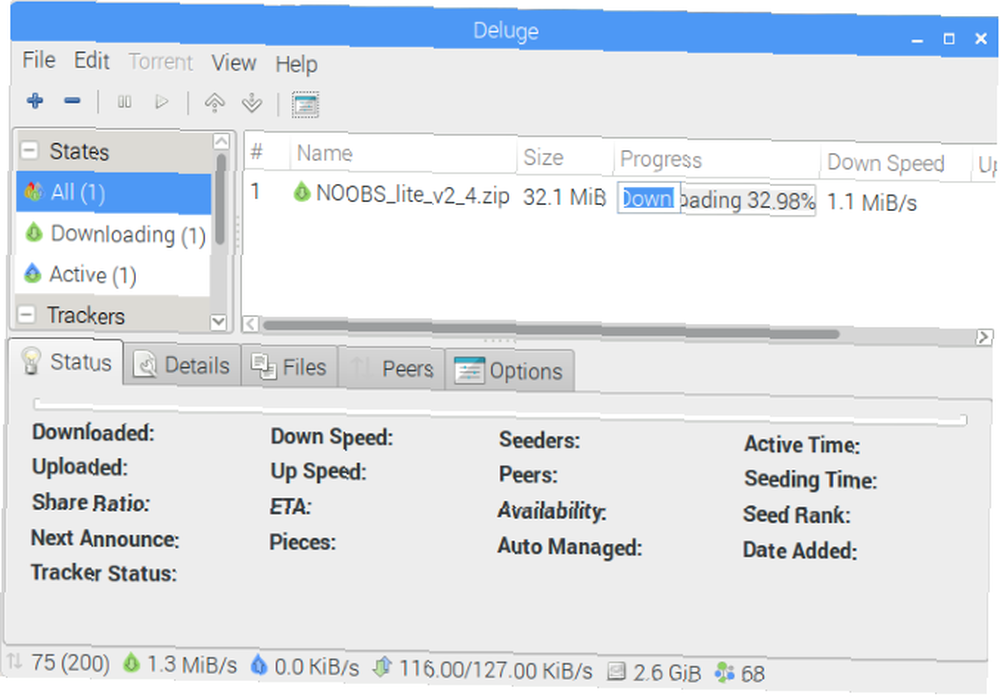
Zašto vam je potreban klijent BitTorrent na vašem Raspberry Pi? Pa, ovisi o tome kako koristite računalo. Ako ga koristite kao skladište za vlastite podatke, tada se Deluge može upotrijebiti kao sredstvo za preuzimanje podataka s vašeg Pi s drugog mjesta. Potpune pojedinosti o tome možete pronaći na Deluge Wiki-u.
Pronaći ćete Deluge Postavke> Dodavanje / uklanjanje softvera. Ako želite koristiti torrent aplikaciju u načinu bez glave, povežite se putem SSH i pokrenite:
sudo apt-get install deluged deluge-console python-mako deluge-webJednom kada to učinite, Deluge će biti spreman za pokretanje. Korisnici Pi desktop mogu ga pokrenuti Izbornik> Internet.
9. Učitavatelj DropBox-a
Frustrirajuće za korisnike Raspberry Pi-a, nema Dropbox klijenta. Dok možete pristupiti popularnom rješenju za pohranu u oblaku putem preglednika Chromium (a dostupne su i druge opcije), praktična skripta naredbenog retka mogla bi vam jednostavno pomoći.
Izradio Andrea Fabrizi, ovo se može instalirati putem terminala (ili na daljinu putem SSH-a Postavljanje vašeg Raspberry Pi-a za bezglavu upotrebu sa SSH-om Postavljanje vašeg Raspberry Pi-a za bezglavu upotrebu sa SSH-om Raspberry Pi može prihvatiti SSH naredbe kada je spojen na lokalnu mrežu (bilo putem Etherneta ili Wi-Fi-ja), omogućujući vam jednostavno postavljanje. Prednosti SSH-a nadilaze uspostavljanje svakodnevnog pregleda…) uz:
git klon https://github.com/andreafabrizi/Dropbox-Uploader.gitNakon preuzimanja GIT datoteke, izvršite izvršavanje skripte i pokrenite je:
cd Dropbox-Uploader sudo chmod + x dropbox_uploader.sh sudo ./dropbox_uploader.shTada će se tražiti da unesete jedinstveni ključ. Ovdje se stvari malo zakompliciraju.
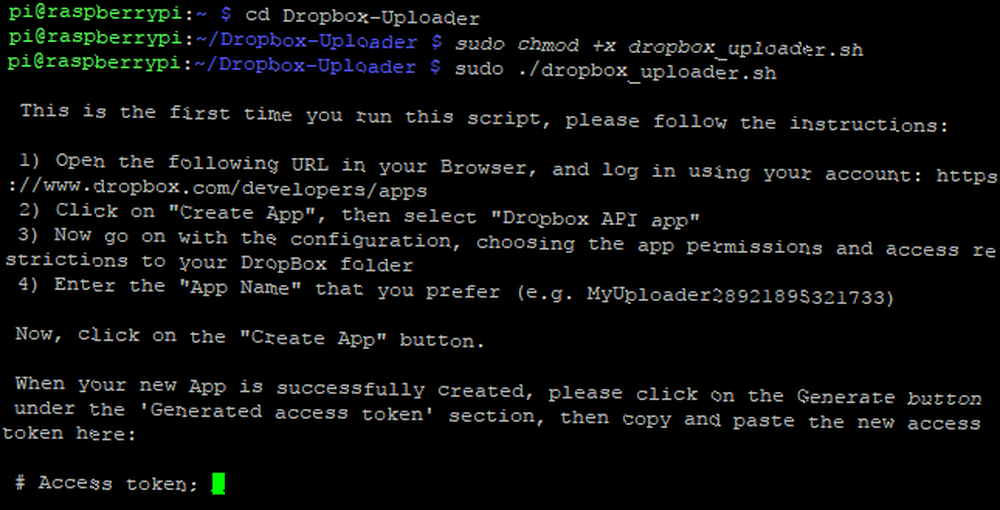
- Posjetite www.dropbox.com/developers i prijavite se putem svog Dropbox računa.
- Klik Napravite svoju aplikaciju, Odaberi Dropbox API, i Cijeli Dropbox, tada aplikaciji dajte jedinstveno ime (“pi sinkronizacija” , primjerice, ispred vaših inicijala) i pristajete na Uvjete i odredbe.
- Klik Izradite aplikaciju nastavite, a zatim kopirajte tipku App i tajne stringove aplikacije.
- Kopirajte ključ u prozor terminala na mjestu gdje to bude zatraženo i moći ćete prenijeti datoteke u Dropbox.
Koristite naredbe oblikovane na ovaj način:
sudo ./dropbox_uploader.sh upload /home/pi/screenplay.odt /docs/screenplay.odtDa sumiram, ova naredba poziva Dropbox Uploader skriptu, koristi “Učitaj” naredbe i sinkronizira screenplay.odt sa svog položaja na Pi na novo mjesto u “dokumenti” direktorij u Dropboxu.
10. Kopirni uređaj SD kartice
Konačno, koja bi aplikacija mogla biti korisnija korisniku Raspberry Pi-a od uslužnog programa za kopiranje SD kartice? Uostalom, ne postoji operativni sustav sa SD karticom (osim ako ga niste zaobišli da biste koristili USB uređaj Kako napraviti Raspberry Pi 3 Boot s USB-a Kako napraviti Raspberry Pi 3 Boot s USB-a Raspberry Pi je svestran komad kompleta koji je sposoban za raznovrstan niz zadataka. Ali ima jednu sjajnu manu: nemogućnost pokretanja s USB-a. Do sada, to je.)!
Iako je moguće stvoriti čitave sigurnosne kopije vaše SD kartice Raspberry Pi koristeći standardni operativni sustav za radnu površinu, praktičnije je koristiti svoj stvarni Pi. Unaprijed instalirani u svibnju 2016. ažuriranja (koristite naredbe za nadogradnju u odjeljku Chromium gore ako ne koristite nedavnu inačicu Raspbian), uređaj za kopiranje SD kartica možete pronaći u Pribor> Fotokopirni uređaj SD kartice.
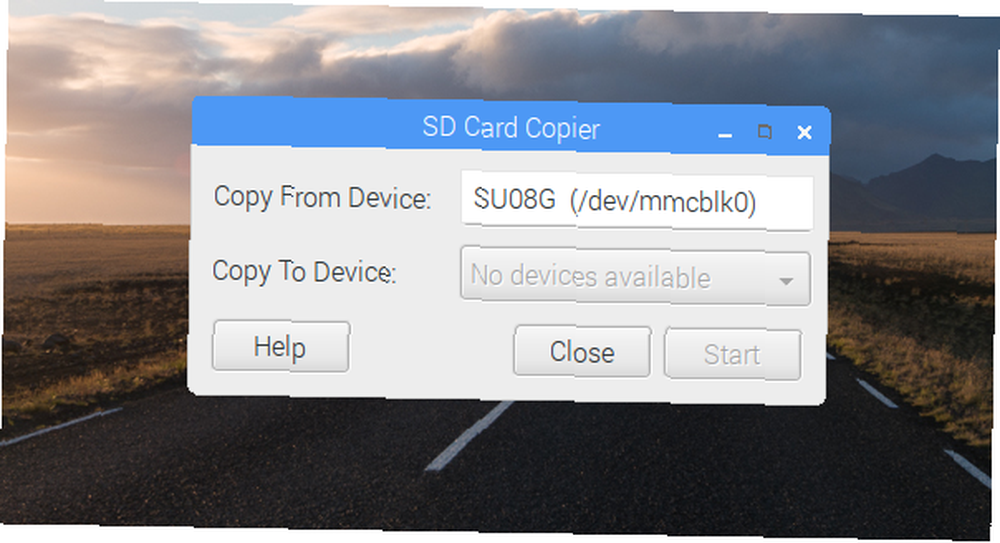
Trebat ćete na svoj Pi priključiti vanjski uređaj za pohranu - na primjer, vanjski tvrdi disk ili USB flash pogon - i odaberite ga na Kopirajte na uređaj izbornik. Imajte na umu da će se svi podaci koji se već nalaze na pogonu izbrisati jer će se oni ponovno formatirati. Prije klika Početak, osigurajte da izbornik Kopiraj s uređaja ima svoj Unutarnja SD kartica odabran.
Imate različite razloge za razmatranje ove aplikacije. Jasno je dobra opcija da stvorite potpunu sigurnosnu kopiju vašeg Pi pohranjivanja, ali možete ga koristiti i za nadogradnju na veći medij za pohranu. Jednostavno koristite čitač USB SD kartica, spojite to s novom većom SD karticom na Pi i kopirajte svoje podatke. Ova novija, veća kartica sada sadrži sve podatke sa vaše manje kartice i može se koristiti za dizanje vašeg Raspberry Pi!
Koje smo aplikacije maline Pi propustili?
Pomoću onih 10 aplikacija instaliranih na vašem Raspberry Pi, naći ćete da su zadaci lakši, bez obzira na to kada koristite računalo. Šteta što ih više nije unaprijed instalirano!
Što misliš? Imate li softver koji stalno instalirate na svoj Raspberry Pi? Svi favoriti koje biste dodali na popis? Javite nam u komentarima!
Kreditna slika: ANTON NAGY putem Shutterstock.com











